Wenn Sie sich fragen, wie Sie einem iPhone Musik hinzufügen können, sind Sie hier genau richtig. Es gibt mindestens drei einfache Möglichkeiten, Musik vom Computer auf Ihr iPhone zu übertragen. Die beste Nachricht ist: Es ist kinderleicht! Befolgen Sie die Anleitung, um zu erfahren, wie Sie Musik auf das iPhone übertragen.
Bitte beachten Sie, dass wir zu Demonstrationszwecken ein iPhone verwenden. Sie können jedoch dasselbe Tutorial verwenden, um Ihrem iPod oder iPad Musik hinzuzufügen.
Wählen Sie aus, wie Sie dem iPhone Musik hinzufügen möchten:
-
iPhone-Musik mit iTunes synchronisieren
-
Übertragen Sie Musik von Computer auf iPhone – YouTube-Handbuch
-
Übertragen von Musik vom Computer auf das iPhone ohne iTunes
-
Hinzufügen von Musik zum iPhone mit Apple Music
So synchronisieren Sie Musik von iTunes mit dem iPhone
iTunes ist eine offizielle Apple-App, mit der Sie Musik mit einem iPhone synchronisieren können. Es fungiert auch als Musik-Player und Musik-Manager, sodass Sie die Titelinformationen bearbeiten können, bevor Sie sie dem iPhone hinzufügen. Es gibt jedoch einen schwerwiegenden Fehler: iTunes überschreibt Ihre Musikbibliothek immer, wenn Sie Musik zum iPhone hinzufügen. Wenn Sie also Titel auf Ihrem Gerät haben, die nicht in iTunes enthalten sind, werden diese gelöscht.
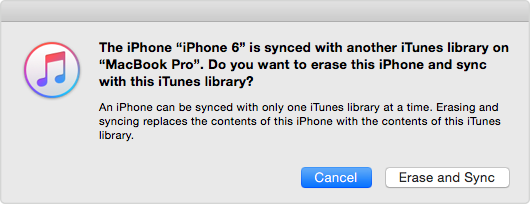
Wenn Sie damit einverstanden sind, wenden Sie sich bitte an den offiziellen Apple Tutorial, um zu lernen, wie man Musik von iTunes zum iPhone hinzufügt. Wenn Sie wissen möchten, wie Sie Musik ohne iTunes auf das iPhone übertragen können, lesen (oder schauen) Sie weiter.

Übertragen Sie Musik von Computer auf iPhone | YouTube-Handbuch
So übertragen Sie Musik ohne iTunes vom Computer auf das iPhone
Zum Glück gibt es eine problemlose Methode zum Synchronisieren von Musik mit iTunes, die dies nicht tut iTunes ist überhaupt nicht erforderlich.
CopyTrans Manager ist eine leichte iTunes-Alternative, mit der Sie Musik auf das iPhone herunterladen können, indem Sie einfach Titel vom Computer auf das Gerät übertragen. Eine iTunes-Synchronisierung ist nicht erforderlich, und bereits vorhandene iPhone-Titel bleiben auf Ihrem Gerät unberührt. Kein Überschreiben!
Neben dem Hinzufügen von Musik zum iPhone ermöglicht CopyTrans Manager auch Folgendes:
- Ändern des Titels, des Interpreten, des Albumnamens usw.
- Fügen Sie den Tracks Grafiken hinzu,
- verwalten Sie Ihre vorhandene Bibliothek,
- erstellen und verwalten Sie Wiedergabelisten.
Überprüfen Sie, wie einfach dies ist Übertragen Sie Musik mit CopyTrans Manager auf das iPhone!
-
Laden Sie zuerst CopyTrans Manager von der folgenden Seite herunter:
Laden Sie CopyTrans Manager -
Installieren Sie das Programm. Wenn Sie Hilfe bei der Installation des CopyTrans-Managers benötigen, lesen Sie bitte die Installationsanleitung. -
Führen Sie das Programm aus und schließen Sie das iPhone oder den iPod an Ihr PС an. Ziehen Sie dann Ihre Tracks einfach per Drag & Drop aus dem Windows Explorer in den CopyTrans Manager.
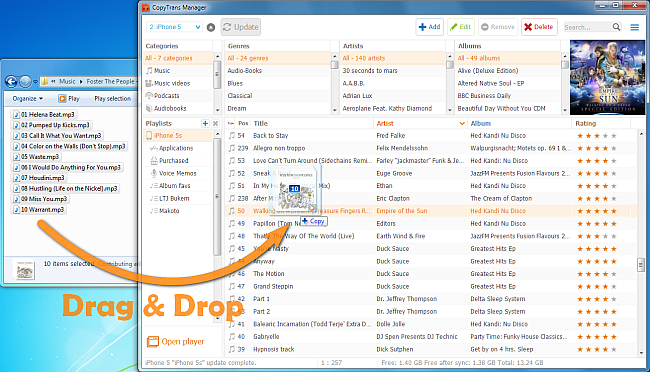
-
Klicken Sie auf die Schaltfläche „Aktualisieren“, um die Änderungen zu übernehmen. Das wars! Sie haben erfolgreich übertragen Ihre Musik vom Computer zum iPhone.

Verwenden Sie die Schaltfläche Tracks hinzufügen, um dem iPhone Musik hinzuzufügen
-
Klicken Sie auf die Schaltfläche „+ Hinzufügen“.
-
Wählen Sie die Titel aus, die Sie auf Ihr iPhone übertragen möchten, und klicken Sie auf „Hinzufügen“.
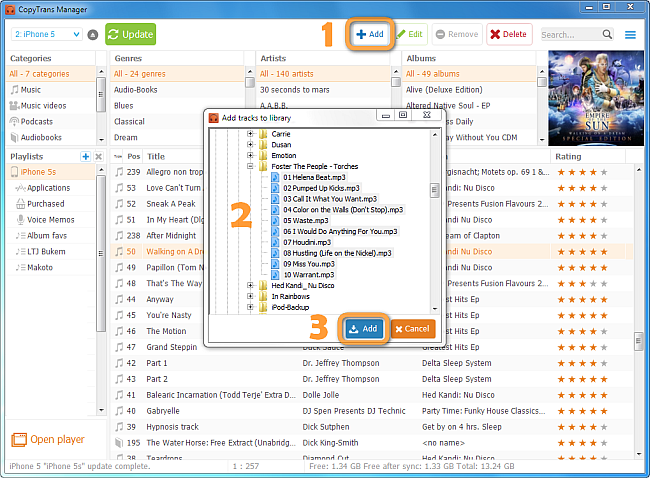
-
Um Musik mit dem iPhone zu synchronisieren, klicken Sie auf die Schaltfläche „Aktualisieren“.

So übertragen Sie Musik vom iPhone auf den Computer
So übertragen Sie Musik vom iPhone auf den Computer Verwenden Sie auf einem Computer das Schwesterprogramm von CopyTrans Manager namens CopyTrans.
Videos zum iPhone hinzufügen
CopyTrans Manager akzeptiert nur iPod / iPhone-kompatible MP4-Dateien. Weitere Informationen darüber, welche Dateitypen von Ihrem iPod / iPhone unterstützt werden, finden Sie im iPod-Wiki. Wenn Sie wissen möchten, wie Sie eine Videodatei in einem anderen Format wie MOV hinzufügen, lesen Sie unseren Artikel:
So schauen Sie sich Filme auf dem iPad an
Wenn Sie Ihre Videos in MP4 konvertieren müssen, empfehlen wir Verwenden des folgenden kostenlosen Dienstprogramms: Handbrems-Videotranscoder. Bitte beachten Sie, dass wir dieses Dienstprogramm in keiner Weise unterstützen. Wenn Sie Hilfe bei der Handbremse benötigen, besuchen Sie den entsprechenden FAQ-Bereich.
So fügen Sie einem iPhone mit Apple Music Musik hinzu
Wenn Sie ein iOS-Gerät mit Apple Music-Unterstützung haben, sind Sie es kann problemlos den Streaming-Dienst von Apple namens Apple Music abonnieren. Ja, der Nachteil ist, dass es bezahlt wird, aber die gute Nachricht ist, dass Sie unterwegs Musik hinzufügen, fantastische Editor-Wiedergabelisten durchsuchen und mithilfe von Wi-Fi Titel auf Ihr iPhone herunterladen können. Achten Sie darauf, dass Sie Ihren Internetverkehr nicht ständig nutzen!
Besuchen Sie die offizielle Website von Apple, um Apple Music zu abonnieren.
- Suchen Sie nach dem Titel, den Sie hinzufügen möchten auf dein iPhone.
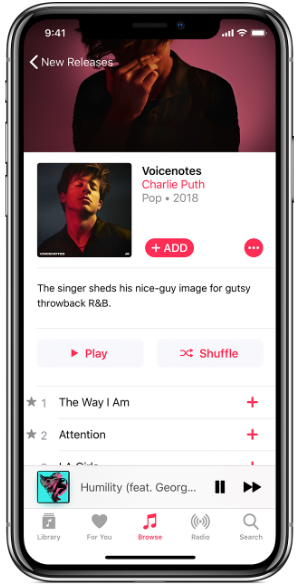
- Klicken Sie auf das Symbol „+“, um es Ihrer Musikbibliothek hinzuzufügen.Oder klicken Sie auf die große Schaltfläche „+ HINZUFÜGEN“, um das gesamte Album hinzuzufügen. Das wars!
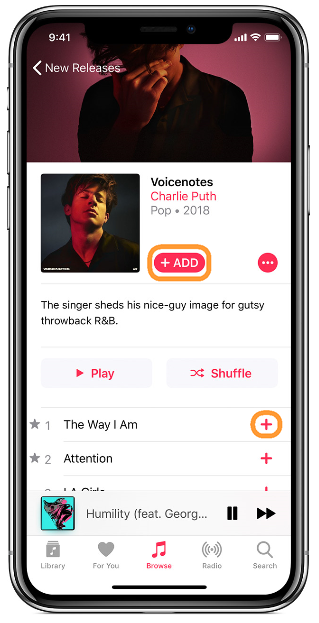
- Es ist eine gute Idee, es offline verfügbar zu machen, um es nicht auszugeben Klicken Sie dazu jedes Mal auf das Cloud-Symbol, um den Titel auf Ihr iPhone herunterzuladen. Stellen Sie sicher, dass Sie mit Wi-Fi verbunden sind. Manchmal können Dateien sehr umfangreich sein.
Sie kennen jetzt mindestens drei effektive Methoden zum Herunterladen von Musik auf Ihr iPhone. Lassen Sie mich wissen, welche Methode für Sie am besten geeignet ist!
- So übertragen Sie Musik und Videos vom iPod auf den iPhone iTunes
- So sehen Sie Filme auf dem iPad